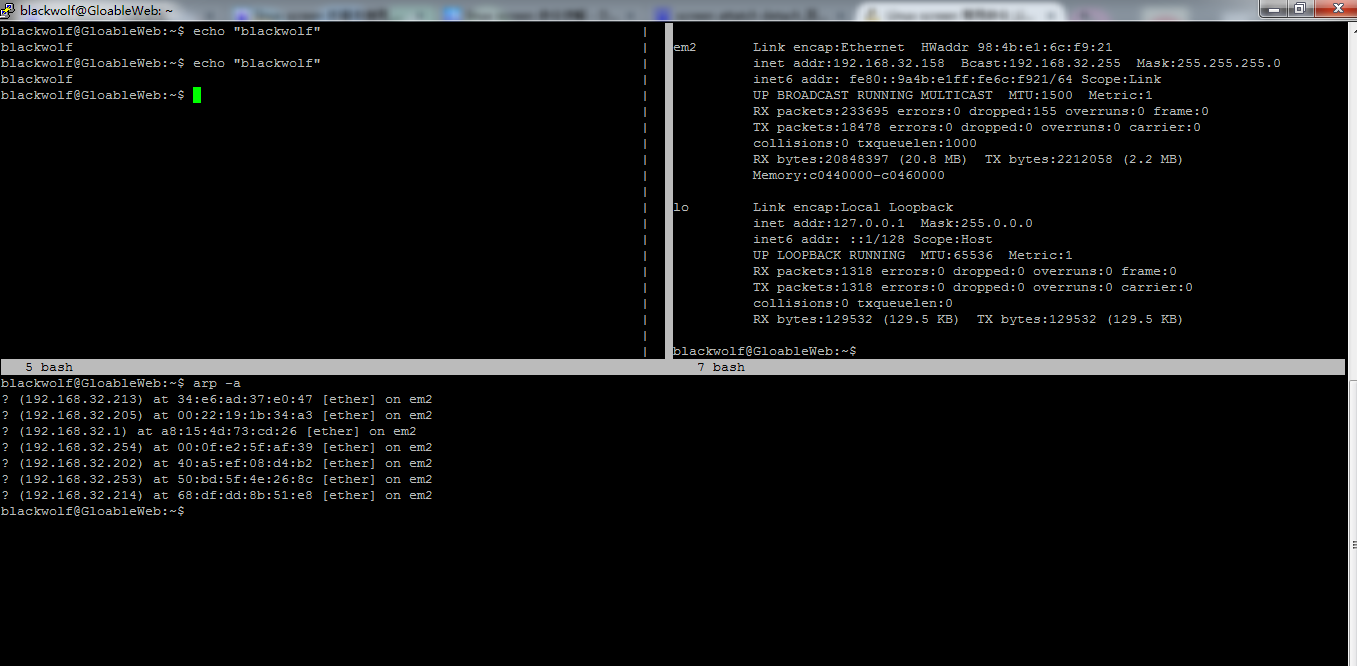0x01前言
刚开始接触linux,需要putty(ssh)远程连接,执行长时间的程序服务,然而由于网络不稳定,或者突然断电,也或者是手抖了一下连接断开,再次连接后发现之前运行的程序终止。
这时候就需要用到linux下强大的screen程序了。
0x02 安装
yum install screen
或者:
apt-get install screen
0x03 使用
基本使用:
- ssh连接成功以后,命令行输入screen 得到一个session(出现提示信息直接enter回车即可),
- 然后运行你的程序或者其他操作,这时候你就可以放心大胆的做其他的各种断开连接测试,
- 再次登录运行screen -ls查看session得到id(前面的数字),然后screen -r id(你的session id),一切还是原来的样子。
扩展使用:
screen命令:
screen 创建一个虚拟终端并且登录之
screen –ls 列出当前所有虚拟终端
screen [-d] -r sessionid 进入指定的虚拟终端
screen –x sessionid 不同终端共享一个session
开启screen以后对screen窗口管理:
键盘上键入的信息是直接发送给当前screen窗口必须用其他方式向screen窗口管理器发出命令,默认情况下,screen接收以CTRL+a开始的命令。这种命令形式在screen中叫做键绑定
| 命令 | 功能描述 |
|---|---|
| CTRL+a然后c | 创建新的窗口 |
| CTRL+a然后n | 切换到下一个窗口 |
| CTRL+a然后p | 切换到上一个窗口 |
| CTRL+a然后| | 纵向分割屏幕 |
| CTRL+a然后s | 水平分割屏幕 |
| CTRL+a然后Tab | 切换分割的区域 |
| CTRL+a然后” | 显示当前所有窗口列表 |
| CTRL+a然后d | 暂时离开这个session(不中断) |
#注:水平/垂直分割屏幕,切换后要先创建窗口(CTRL+a然后c),才能下一步操作
关闭一个终端:
方式1:可以先进入此终端,然后将所有窗口关闭,当所有窗口都关闭的时候,终端自动关闭,并且出现“[screen is terminating]”
方式2:screen –ls ,然后kill +对应的进程号
0x04 屌炸天的实例
01:两个putty session共享一个screen,可以在两边相互操作,实时同步显示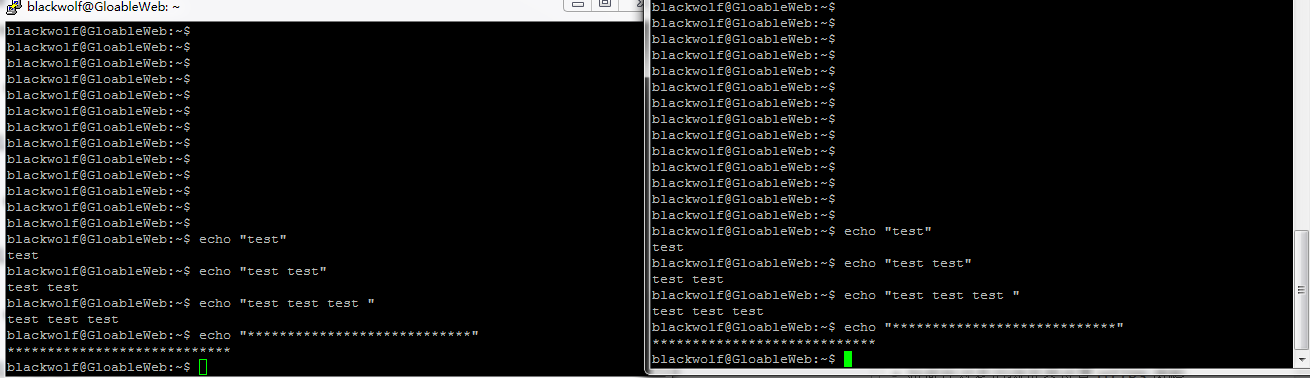
02:在一个putty session内,开启多个显示窗口,可以一边运行程序,一边查看日志,还能看其他信息